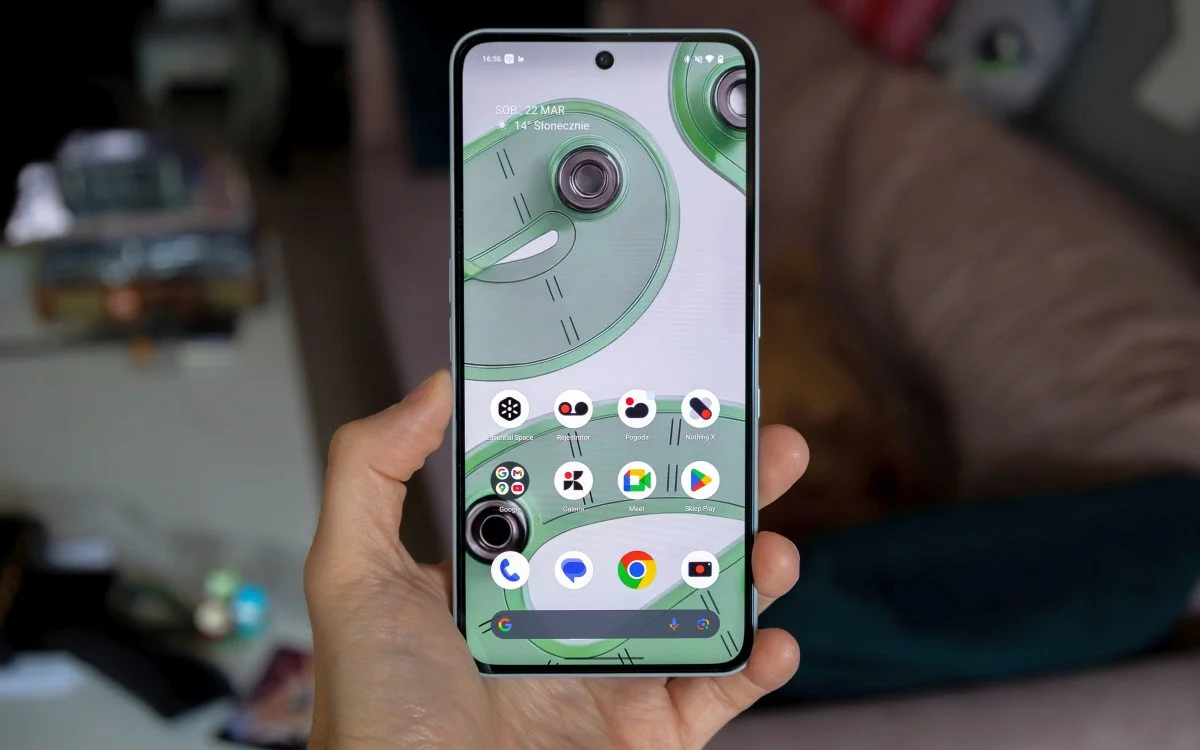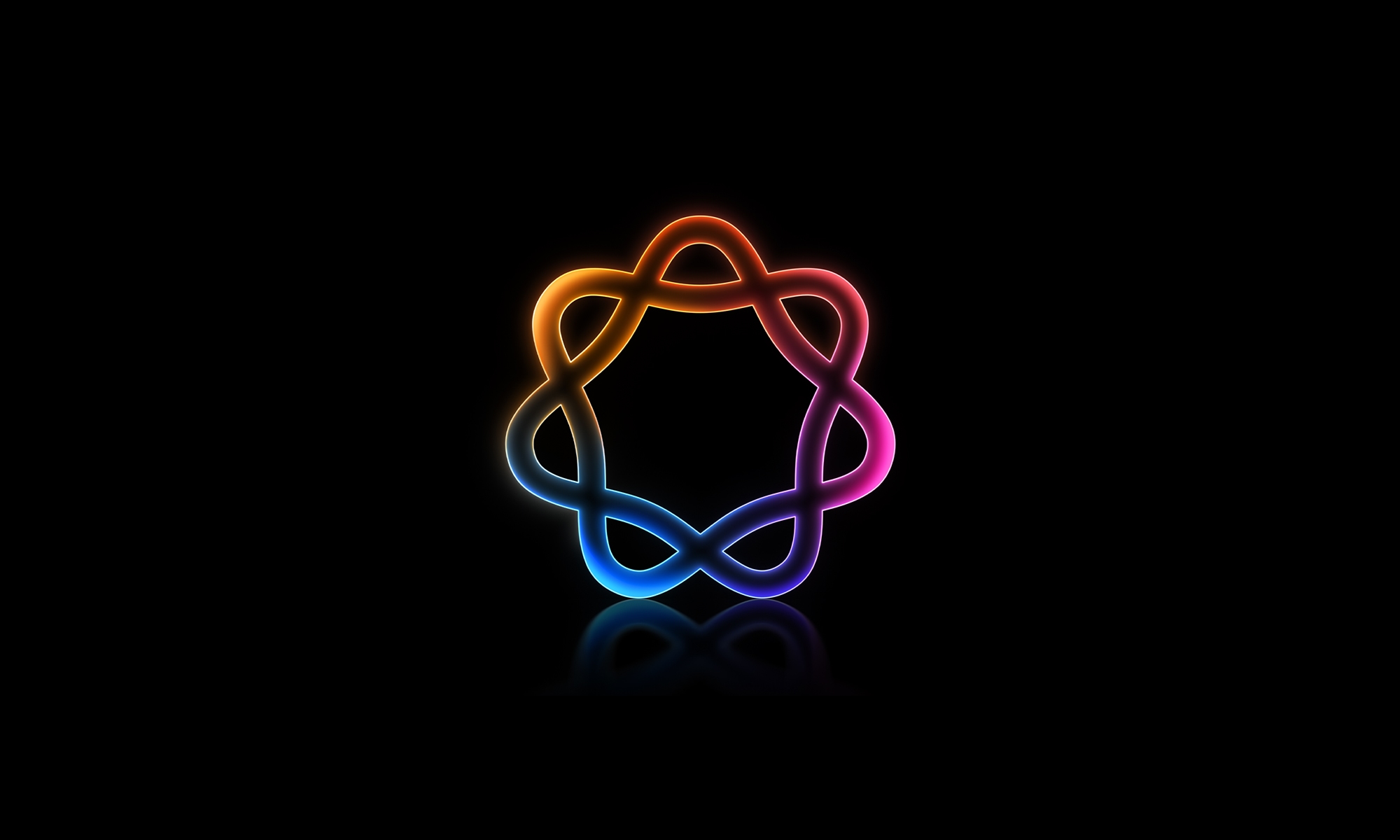W tym artykule omówimy, iż Snapchat nie działa: Jak naprawić brak wysyłania Snapchata, abyś mógł robić tyle, ile chcesz, bez żadnych problemów.
Snapchat to jedno z najpopularniejszych narzędzi do codziennego kontaktu z przyjaciółmi i rodziną. Nie możemy się bardziej zgodzić: aplikacja sprawiła, iż dzielenie się codziennymi doświadczeniami jest przyjemne i proste. Kiedy ty i twoi kumple rutynowo wysyłacie sobie nawzajem zdjęcia/wideo, rozwijacie serię snapów. jeżeli jednak aplikacja nie dostarczy twoich snapów, możesz znaleźć się poza pętlą. Czy kiedykolwiek byłeś w podobnej sytuacji, gdy zastanawiałeś się, dlaczego „snapy nie wysyłają”? W takich smutnych przypadkach, w których Snapchat nie działa, wymieniliśmy 9 rozwiązań. Zacznijmy.
 Snapchat nie działa: Jak naprawić nie wysyłanie Snapchata?
Snapchat nie działa: Jak naprawić nie wysyłanie Snapchata?Snapchat nie działa: Jak naprawić nie wysyłanie Snapchata?
Chociaż w sferze mediów społecznościowych dominują giganci, tacy jak Twitter i Instagram, nie można lekceważyć znaczenia Snapchata. Jest dość popularny wśród milenialsów i pokolenia Z. Snapchat ma ponad 306 milionów aktywnych użytkowników dziennie i jest dobrze znany z zapewniania prywatności rozmów. Wiadomości, opowieści i Snapy są usuwane po 24 godzinach, chyba iż odbiorca/nadawca zapisze je na czacie.
Co więcej, Snap Map, Bitmojis, interaktywne quizy, filtry i inne funkcje zapewniają godziny przyjemności. Zobaczmy, jak rozwiązać problem z brakiem transmisji Snapchata i co go powoduje. Problem może pojawić się z różnych przyczyn. Ta sekcja zawiera 9 rozwiązań problemu w systemie Android/iOS.
 Snapchat nie działa: Jak naprawić nie wysyłanie Snapchata?
Snapchat nie działa: Jak naprawić nie wysyłanie Snapchata?Sprawdź, czy jesteś znajomymi z odbiorcą
Snapchat, podobnie jak inne serwisy społecznościowe, pozwala użytkownikom na pozbycie się znajomych ze snapchatów. Jednym z najbardziej oczywistych powodów, dla których Twoje snapy nie są dostarczane, jest to, iż odbiorca usunął Cię ze swojej listy znajomych. Oznacza to, iż chociaż twoje snapy są technicznie przesyłane do zamierzonego odbiorcy, nie otrzymają ich, dopóki oboje nie dodacie się ponownie jako przyjaciele Snapchat. Może to być źródłem problemu z brakiem transmisji Snapchata. Wykonaj poniższe procedury, aby sprawdzić, czy zostałeś usunięty z ich listy znajomych:
- Kliknij swoje Bitmoji w lewym górnym rogu ekranu, aby uzyskać dostęp do swojego profilu.
- Przewiń w dół, aż znajdziesz „Moi znajomi”.
- Sprawdź, z kim przez cały czas się przyjaźnisz.
 Snapchat nie działa: Jak naprawić nie wysyłanie Snapchata?
Snapchat nie działa: Jak naprawić nie wysyłanie Snapchata?Sprawdź uprawnienia
Jeśli masz telefon z Androidem:
- Przejdź do Ustawień i wybierz Aplikacje.
- Sprawdź listę uprawnień dla Snapchata.
- Upewnij się, iż Snapchat ma dostęp do aparatu.
Wykonaj następujące czynności dla urządzeń z systemem iOS:
- Przejdź do aplikacji Ustawienia i wybierz Snapchat Włącz kamerę z opcji.
- Snapchat jest teraz gotowy do wysyłania zdjęć, po prostu otwierając wizjer aparatu.
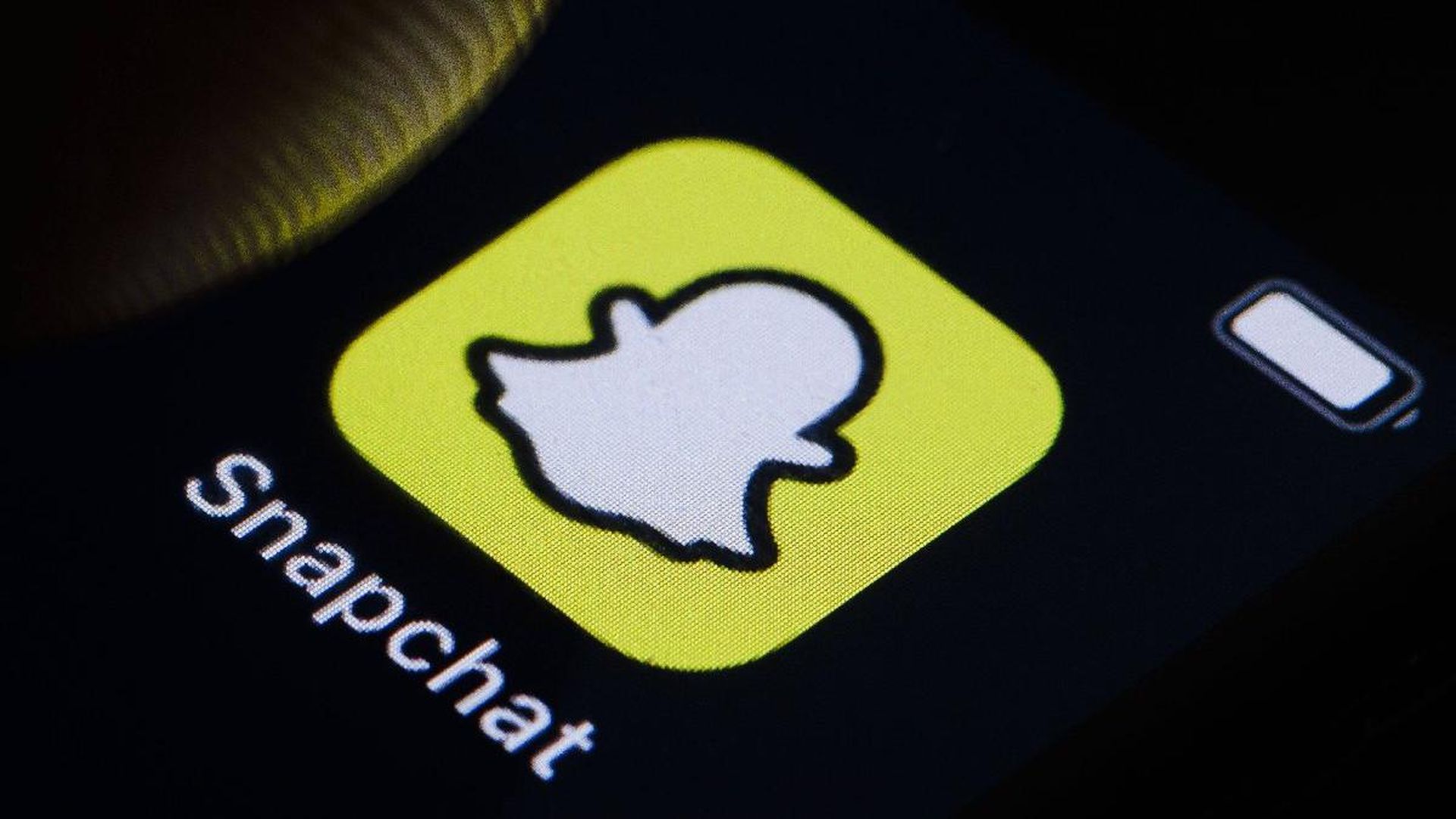 Snapchat nie działa: Jak naprawić nie wysyłanie Snapchata?
Snapchat nie działa: Jak naprawić nie wysyłanie Snapchata?Sprawdź połączenie sieciowe
Chociaż może się to wydawać pozorną przyczyną, jest to jedna z najbardziej lekceważonych. W rezultacie Snapchat nie przesyła snapów w wyniku tego. Sprawdź, czy połączenie internetowe jest niezawodne. Możesz skorzystać z narzędzi do sprawdzania prędkości danych dostępnych w Google Play/App Store, aby określić prędkość swojego połączenia. jeżeli korzystasz z komórkowej transmisji danych, upewnij się, iż jest ona włączona.
 Snapchat nie działa: Jak naprawić nie wysyłanie Snapchata?
Snapchat nie działa: Jak naprawić nie wysyłanie Snapchata?Włącz mobilną transmisję danych dla Snapchata (iOS)
Snapchat może obciążać Twój abonament na transmisję danych mobilnych. Możliwe, iż dezaktywowałeś opcję danych mobilnych Snapchata, co jest przyczyną problemu! W takiej sytuacji aplikacja nie będzie mogła przesyłać snapów. Musi być włączony w menu Ustawienia. I przez cały czas zastanawiałeś się: „Dlaczego moje snapy nie są wysyłane?” Nie martw się, to rozwiąże problem z brakiem wysyłania snapów.
- Na iPhonie uruchom aplikację Ustawienia.
- Przewiń w dół, aż dojdziesz do Snapchata.
- Dotknij go, aby otworzyć menu i włączyć opcję przełączania danych mobilnych.
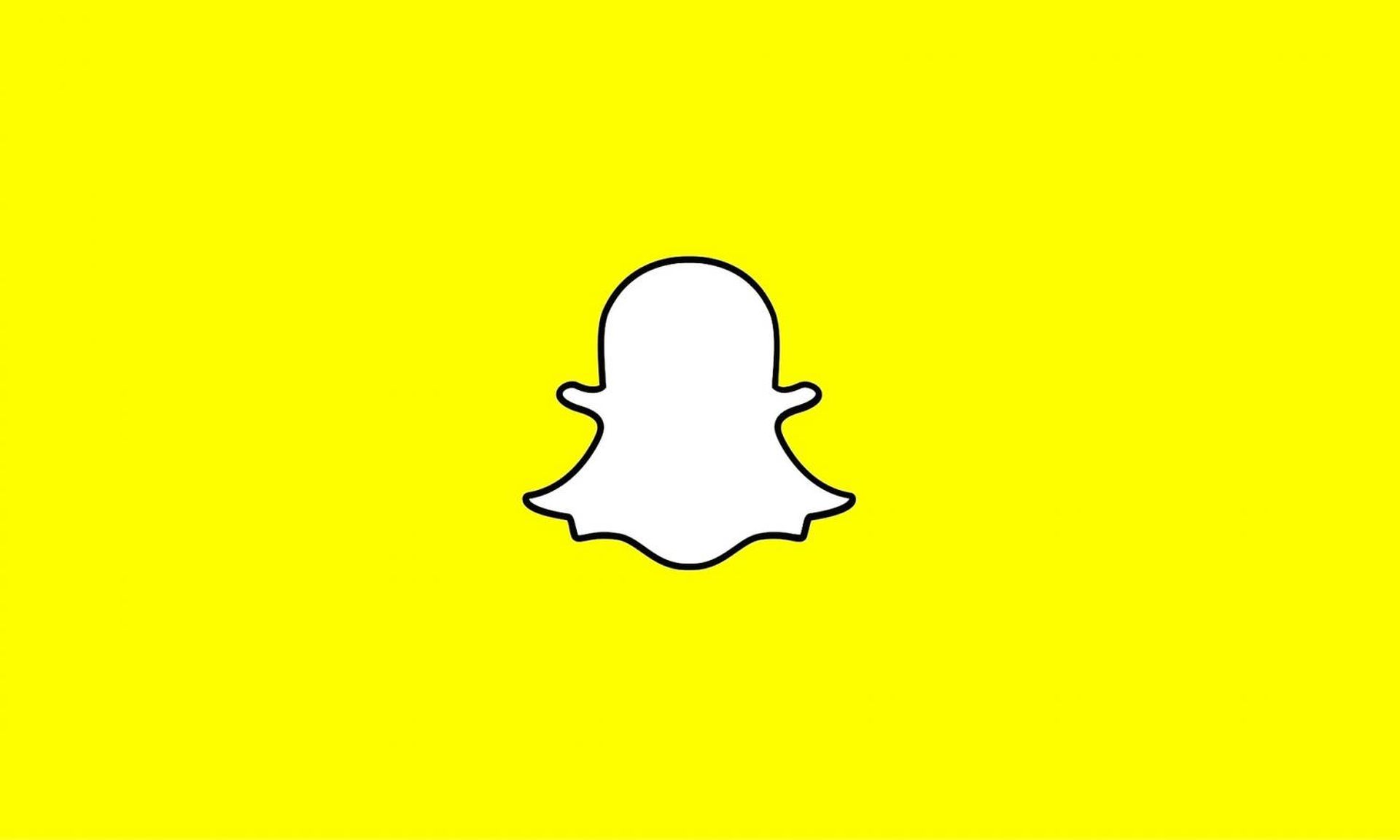 Snapchat nie działa: Jak naprawić nie wysyłanie Snapchata?
Snapchat nie działa: Jak naprawić nie wysyłanie Snapchata?Wymuś zamknięcie Snapchata (Android)
Ta opcja nie jest dostępna na urządzeniach z systemem iOS, ale jest dostępna na telefonach z systemem Android. jeżeli masz problemy z aplikacją Snapchat na Androida, możesz wymusić zamknięcie wszystkich operacji. Następnie uruchom ponownie aplikację. Po prostu pstryknij palcem, aby rozwiązać problem z brakiem transmisji Snapchata-
- Naciśnij i przytrzymaj symbol Snapchata, aby go aktywować.
- Otwórz menu informacji o aplikacji.
- Naciśnij przycisk Wymuś zatrzymanie.
- Jeszcze raz wyślij przystawkę.
 Snapchat nie działa: Jak naprawić nie wysyłanie Snapchata?
Snapchat nie działa: Jak naprawić nie wysyłanie Snapchata?Sprawdź stan serwera Snapchat
Czasami wszystko jest w porządku po twojej stronie, ale to po prostu kiepski dzień dla serwerów Snapchata. Może to spowodować wiele błędów w całym programie. Użytkownicy nie będą mogli wysyłać ani odbierać snapów ani wiadomości tekstowych. Być może dlatego pojawił się problem z brakiem transmisji Snapchata.
Aby dowiedzieć się, co się dzieje, możesz wejść na Twittera lub skorzystać z programów, które identyfikują takie problemy z serwerem. Takie aplikacje mogą powiadamiać Cię o przerwie w dostawie prądu. kilka możesz zrobić, jeżeli serwery Snapchata są wyłączone. Zrelaksuj się, podczas gdy Snapchat rozwiąże problem. Możesz być na bieżąco, śledząc Snapchat w mediach społecznościowych.
 Snapchat nie działa: Jak naprawić nie wysyłanie Snapchata?
Snapchat nie działa: Jak naprawić nie wysyłanie Snapchata?Wyloguj się i zaloguj ponownie
Usterki są powszechne w aplikacjach i możesz ich uniknąć, wylogowując się od czasu do czasu. Ponowne zalogowanie się do Snapchata może czasami rozwiązać problemy. Tak, dobrze to przeczytałeś. Snapchat nie wysyła snapów, jednak możesz go naprawić, wykonując następujące czynności:
- W lewym górnym rogu ekranu głównego Snapchata dotknij symbolu swojego profilu.
- Przejdź do ustawień aplikacji.
- Przewiń w dół i kliknij “Wyloguj”.
- Potwierdź chęć wylogowania.
Następnie po prostu zaloguj się ponownie i spróbuj ponownie wysłać Snapchata.
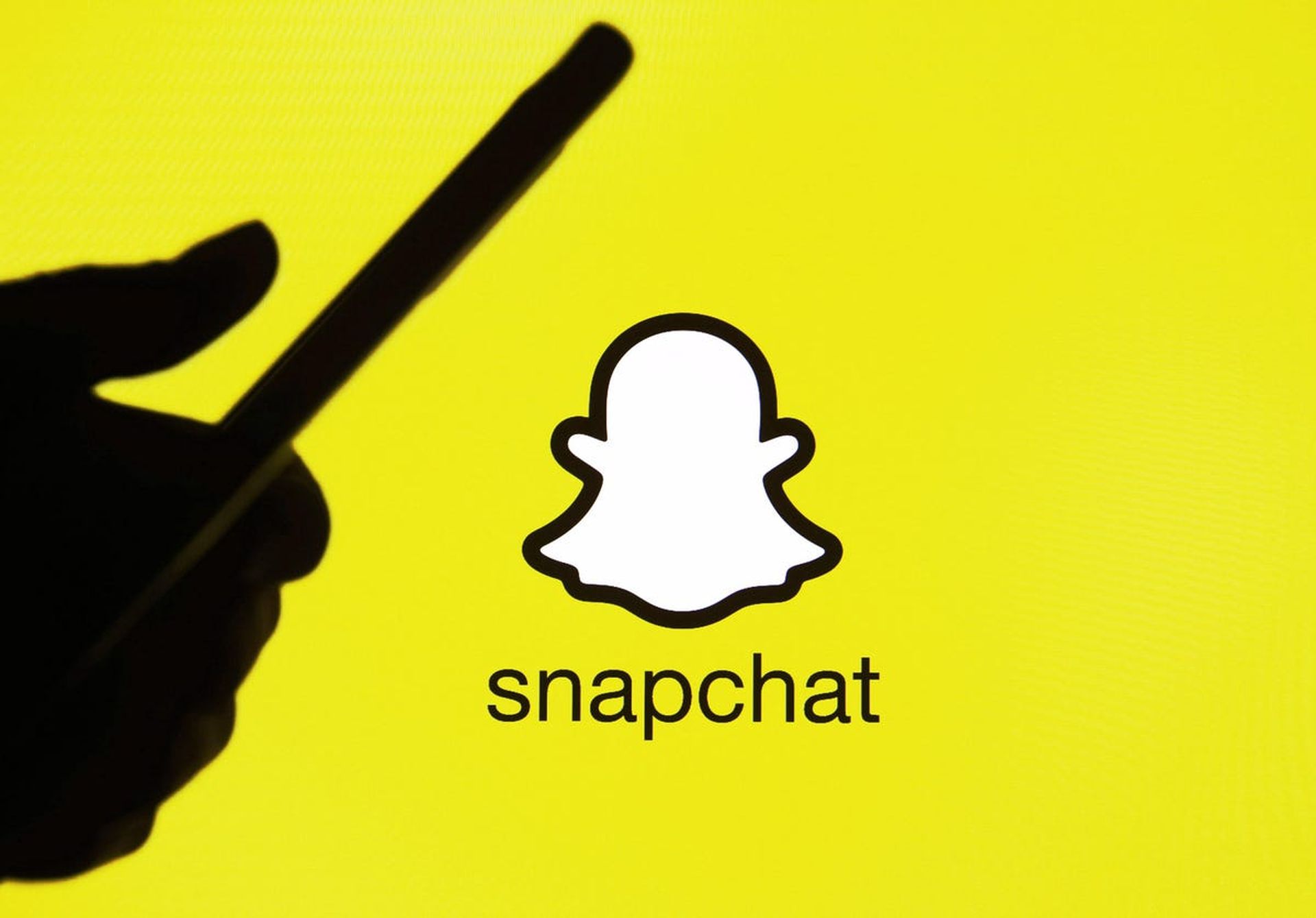 Snapchat nie działa: Jak naprawić nie wysyłanie Snapchata?
Snapchat nie działa: Jak naprawić nie wysyłanie Snapchata?Wyczyść pamięć podręczną Snapchata
Snapchat, podobnie jak każda inna aplikacja, może mieć wpływ na tworzenie pamięci podręcznej w telefonie. Snapchat buforuje dane w tle, aby przyspieszyć ładowanie i inne czynności. Duże nagromadzenie takich danych może potencjalnie spowodować nieprawidłowe działanie. I z pewnością może to spowodować, iż Snapchat nie będzie wysyłał snapów. Wyczyść pamięć podręczną Snapchata na urządzeniach z Androidem, wykonując następujące czynności:
- Naciśnij i przytrzymaj symbol Snapchata.
- Otwórz menu informacji o aplikacji.
- Przejdź do pamięci i pamięci podręcznej.
- Wybierz Wyczyść pamięć podręczną.
Po prostu zrób to, użytkownicy iPhone’a:
- Przejdź do ustawień Snapchata.
- Czynności związane z otwarciem konta
- Wyczyść pamięć podręczną dzięki opcji Wyczyść pamięć podręczną.
 Snapchat nie działa: Jak naprawić nie wysyłanie Snapchata?
Snapchat nie działa: Jak naprawić nie wysyłanie Snapchata?Sprawdź aktualizacje
Wreszcie, przestarzałe wersje tej aplikacji mogą powodować problem z transmisją Snapchata. Snapchat wydaje regularne aktualizacje, które zawierają najnowsze funkcje i poprawki błędów. Sprawdź, czy używasz starej wersji oprogramowania. Możesz to zrobić, przechodząc do Google Play na Androida lub App Store na iOS i wpisując Snapchat w polu wyszukiwania. jeżeli aktualizacja jest dostępna, pod nazwą aplikacji pojawi się termin „Aktualizacja”.
Mamy nadzieję, iż podobał Ci się ten artykuł na temat Snapchata, który nie działa: Jak naprawić brak wysyłania Snapchata. jeżeli tak, jesteśmy pewni, iż spodoba ci się również czytanie niektórych naszych innych artykułów, takich jak iOS 16: Jak dodać widżet Snapchat do ekranu blokady lub jak korzystać z funkcji podwójnego aparatu Snapchat.

 3 lat temu
3 lat temu